Configurar Filtro AntiSpam en Plesk
En este tutorial aprenderemos a configurar el filtro AntiSpam en Plesk para así dejar de tener que preocuparnos por el phishing, eso si alguno se colará.
Para acceder al Panel Plesk de su dominio, loguearse en su área de cliente https://order.oklan.es/clientarea.php
Luego, accedemos a Servicios > Mis Servicios > Ver detalles de su Hosting actual > Login to Plesk
Para configurar el anti spam es necesario acceder al Panel de Control del alojamiento.
Paso 1. En el menú superior seleccione Sitios web y Dominios.
Paso 2. En la parte inferior selecciones el dominio donde quiere configurar el antispam de su correo (En caso de tener solo un dominio puede dirigirse directamente a la pestaña correo y elegir la cuenta a configurar)
Paso 3. Seleccione Correo, y elija la cuenta de correo que quiera configurar el filtro antispam:
Paso 4. Dentro de las distintas opciones que aparecen del correo encuentra la del filtro anti spam.
Paso 5. Lo primero a realizar en la configuración del antispam es activarlo, para ello se encuentra la primera casilla. A continuación desplegamos el menú de opciones avanzadas
Lo siguiente a configurar es la puntuación, valor que el mensaje debe recibir para calificarse como spam. Hay que asignar el nivel del filtro, un 1 es el nivel más fuerte, 7 el más débil. Para un correcto funcionamiento es recomendable ponerlo al máximo (7) y disminuirlo gradualmente a medida que se quiera endurecer el filtro.
En las cabeceras de cualquier e-mail recibido se puede comprobar la puntuación otorgada por SpamAssassin a ese e-mail, en caso de que supere el tope puesto en el filtro será considerado como spam.
Tiene dos opciones:
- Personalizar el asunto del e-mail considerado como SPAM.
- No recibir los spams. Aqui el servidor eliminará automaticamente el correo Basura. Para ello, active la casilla “Eliminar…”
Paso 6. En la pantalla que filtro Spam, tiene 2 pestañas más:
- Lista Blanca. Añadir a esta lista los dominios que no serán analizados por el antispam.
- Lista Negra. Los emails enviados por los dominios que se encuentren en esta lista serán rechazados directamente.
Con esto, finalmente quedaría configurado el filtro antispam.

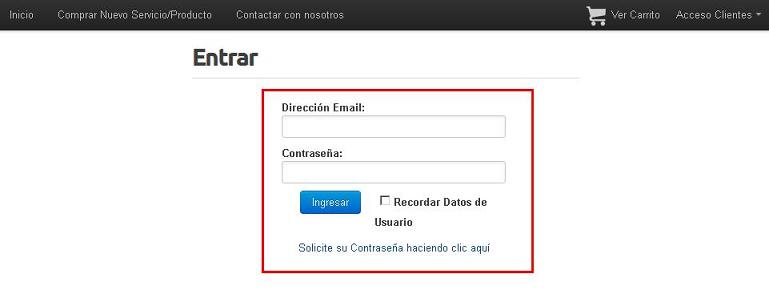
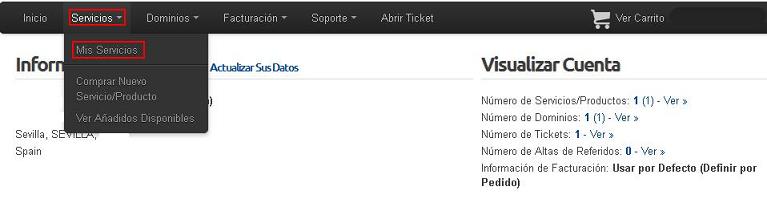
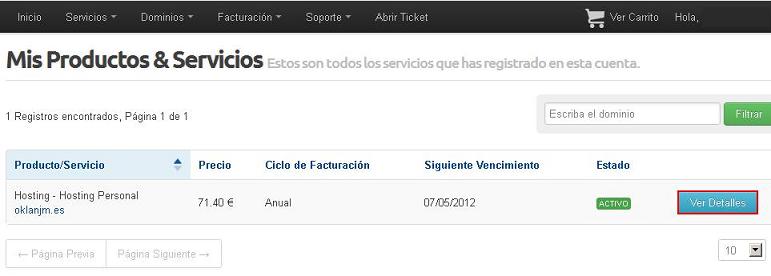
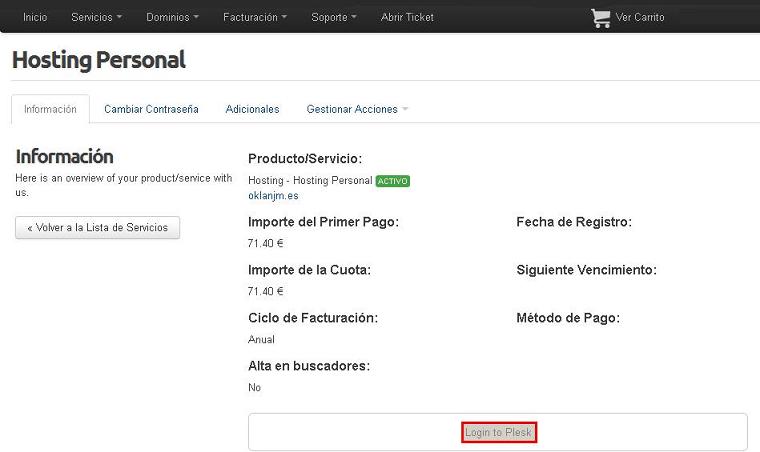
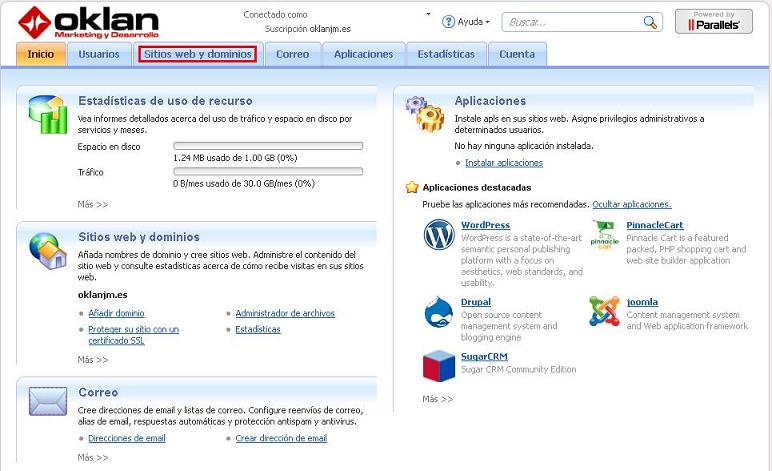
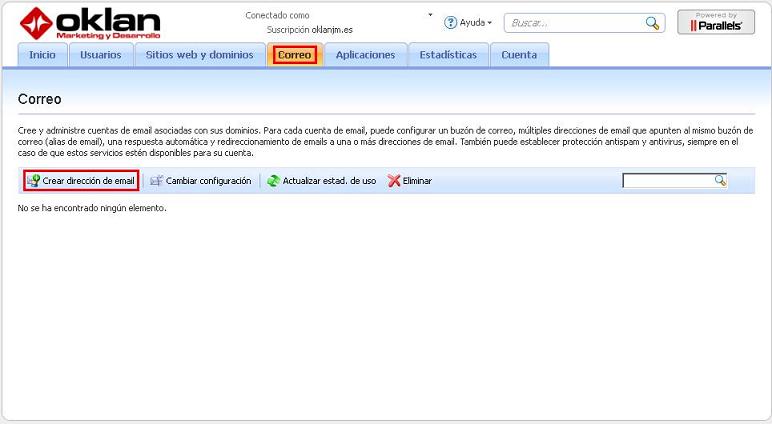
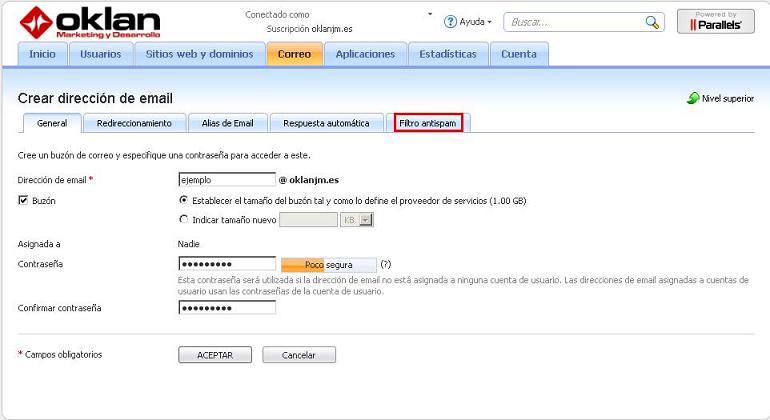
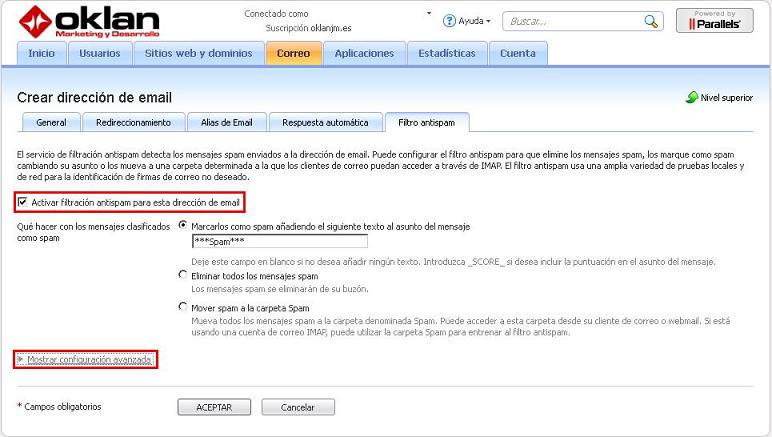
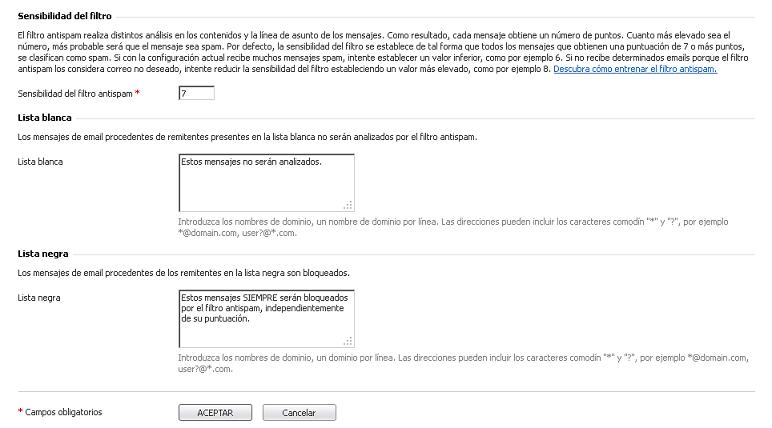
Comments (2)
Javier
Buenas! Y si el spam te llega como remite de tu propio dominio? Cómo lo filtras? Los atacantes modifican el FROM y ponen tu propio correo. Un saludo y gracias.
Enrique Ruiz
Hola Javier,
En este caso que comentas, la solución sería configurar tu IP en la zona SPF dentro de Plesk, aquí puedes ver información: Configurar SPF
Espero que te pueda ser de ayuda.
Saludos.